Índice da página
Sobre o autor
Tópicos quentes
Atualizado em 20/09/2024
SSD é o dispositivo de armazenamento usado em computadores. E o Samsung SSD é um dos melhores fabricantes. Você pode querer migrar o Windows 7 para o SSD Samsung por vários motivos.

Nesta página, você aprenderá como migrar com sucesso o Windows 7 para o SSD Samsung e obter uma ferramenta de clonagem profissional para ajudá-lo a resolver seu problema. Antes de começarmos, vamos entender brevemente por que queremos migrar o Windows 7 para o SSD Samsung.
Por que migrar o Windows 7 para SSD Samsung
O Windows 7 é um dos melhores sistemas operacionais e há muitos motivos para migrar o Windows 7 para o SSD Samsung. A migração do Windows 7 para o SSD Samsung pode eliminar o incômodo de instalação do sistema operacional. Mas as duas razões principais são as seguintes:
1. Melhore o desempenho de leitura e gravação do seu computador
O SSD tem velocidade mais rápida e melhor desempenho em comparação com discos rígidos tradicionais. Se você tiver um HDD instalado em seu computador e ele estiver lento, convém migrar o Windows para um SSD Samsung.
2. Libere mais espaço em disco no seu computador
Se o Windows 7 estiver usando um SSD, mas a capacidade for menor. Você pode migrar o conteúdo do Windows 7 para um SSD Samsung melhor e limpar completamente o disco rígido para obter mais espaço livre.
Além disso, migrar o Windows 7 para Samsung SSD significa criar uma cópia exata de todos os dados dentro do Windows 7, incluindo sistema operacional, aplicativos, etc., para Samsung SSD para que você possa obter um backup do Windows 7 para recuperar dados em caso de uma falha no sistema ou ataque de malware.
Vejamos como migrar o Windows 7 para SSD Samsung usando uma ferramenta de clonagem profissional.
Como migrar o Windows 7 para SSD Samsung
As ferramentas integradas do Windows não são usadas para migrar o Windows 7. No entanto, este artigo fornecerá duas ferramentas para migrar o Windows 7 para o SSD Samsung:
1. EaseUS Partition Master : Este software se concentra na solução de problemas relacionados ao disco.
- Funciona para: Windows 7/8/10/11 e Windows XP/Vista
- Adequado para: Todos os usuários, incluindo iniciantes
- Compatibilidade: Para todos os discos rígidos
2. Migração de dados Samsung : Este é um software profissional de migração de dados fornecido pelo fabricante do SSD Samsung.
- Funciona para: Desatualizado no Windows 10
- Adequado para: Para a maioria dos usuários
- Compatibilidade: Limitada ao SSD Samsung
Ambas as ferramentas são muito úteis para resolver o problema de migração do Windows 7 para SSD Samsung. Mas o EaseUS Partition Master é uma ferramenta mais confiável e abrangente. E tem uma taxa de sucesso maior na migração do Windows 7. Portanto, recomendo fortemente o uso desta ferramenta profissional para migrar o Windows 7.
A seguir, vamos dar uma olhada em como esses dois métodos funcionam.
- Aviso:
- Antes de começar, use um software de backup para fazer backup dos dados importantes no disco de destino. E certifique-se de que o espaço livre no disco de destino seja maior que o espaço usado do Windows 7 a ser migrado.
Método 1. Migrar o Windows 7 para SSD Samsung via EaseUS Partition Master
EaseUS Partition Master fornece clonagem de sistema e clonagem de partição. A ferramenta oferece suporte ao alinhamento SSD 4K e não prejudica o desempenho do SSD durante o processo de clonagem. Com apenas algumas etapas simples, você pode migrar o Windows 7 para o SSD Samsung com sucesso.
Passo 1. Inicie o EaseUS Partition Master, vá para a guia Disk Clone, selecione "Clone OS Disk" e clique em "Next".

Passo 2. Selecione a nova unidade de destino onde deseja clonar o sistema operacional e clique em "Avançar".

Clique em “Sim” para confirmar que deseja continuar o processo de clonagem de disco do sistema operacional.

Etapa 3. Visualize o layout do disco e clique em “Iniciar” para iniciar o processo de clonagem do sistema operacional.

Passo 4. Quando o processo for concluído, você verá uma mensagem de confirmação perguntando “se deseja inicializar o computador a partir do disco de destino do clone”.
- Reiniciar agora significa reiniciar o PC e configurá-lo para inicializar o sistema operacional a partir do novo disco imediatamente.
- Concluído significa que você deseja fazer as alterações mais tarde.

Além de migrar o Windows 7 para SSD Samsung, o EaseUS Partition Master também oferece suporte à clonagem do Windows 7 para USB . E clonar a partição do sistema no Windows 7 também é muito fácil.
Método 2. Migrar o Windows 7 para SSD Samsung por meio da migração de dados Samsung
O Samsung Data Migration foi especialmente projetado para uso com SSDs fabricados pela Samsung. Ele pode migrar com segurança o sistema operacional Windows e arquivos pessoais para SSDs. A seguir está um guia passo a passo para migrar o Windows 7 para o SSD Samsung.
Passo 1. Baixe o software Samsung Data Migration e abra-o.
Passo 2. Conecte o SSD Samsung ao seu computador e selecione a unidade de destino.
Passo 3. Selecione o volume que deseja clonar.
Passo 4. Clique em “Iniciar” para transferir seu sistema operacional ou arquivos pessoais para o SSD Samsung.
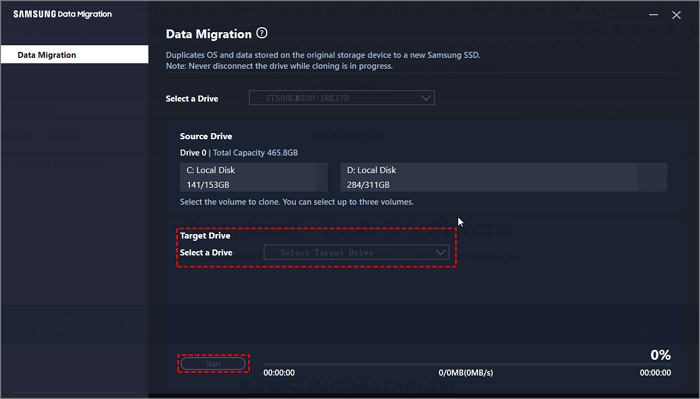
Se o SSD clonado não inicializar , você pode verificar se a clonagem foi concluída e alterar a ordem de inicialização no ambiente BIOS:
Passo 1. Reinicie o seu computador e pressione F2/F8/Del para entrar no BIOS .
Passo 2. Defina o SSD Samsung clonado como disco de inicialização no lado direito.

Passo 3. Salve e saia.
Conclusão
Este artigo detalha tudo sobre a migração do Windows 7 para o SSD Samsung. E fornece dois métodos de migração. Em vez de baixar o Samsung Data Migration , o EaseUS Partition Master pode fornecer recursos mais rápidos, melhores e mais que merecem sua confiança. Você pode migrar facilmente o Windows 7 para o SSD Samsung sem perder dados. Então você pode definir o SSD clonado como disco de inicialização.
Além disso, EaseUS Partition Master também oferece recursos mais avançados, como redimensionamento de partições , conversão de formato de partição, exclusão de partições, etc.
Perguntas frequentes sobre a migração do Windows 7 para SSD Samsung
Aqui estão algumas perguntas frequentes sobre como migrar o Windows 7 para o SSD Samsung. Espero que essas breves perguntas e respostas possam ser úteis para você.
1. A migração de dados Samsung funciona no Windows 7?
Sim, o Samsung Data Migration funciona bem no Windows 7. Mas não está mais atualizado e desatualizado no Windows 10. Para garantir o sucesso da clonagem, é melhor tentar uma ferramenta alternativa do Samsung Data Migration.
2. Como transfiro o Windows para meu SSD Samsung?
Siga as etapas para usar o EaseUS Partition Master para transferir o Windows para o SSD Samsung:
Passo 1. Abra o EaseUS Partition Master e selecione "Clone" no menu esquerdo.
Passo 2. Selecione "Clone Partition" e "Next".
Etapa 3. Escolha a partição de origem e de destino e clique em “Avançar”.
Passo 4. Clique em “Iniciar” para começar a transferir o Windows para o SSD Samsung.
3. Posso mover apenas o Windows para um novo SSD?
Claro, você pode mover o Windows para um novo SSD. Infelizmente, as ferramentas integradas do Windows não têm permissão para fazer isso, mas você pode confiar em uma ferramenta de terceiros: EaseUS Partition Master. E você deve inicializar o novo SSD para MBR/GPT.
Como podemos te ajudar
Sobre o autor
Atualizado por Jacinta
"Obrigada por ler meus artigos. Espero que meus artigos possam ajudá-lo a resolver seus problemas de forma fácil e eficaz."
Escrito por Leonardo
"Obrigado por ler meus artigos, queridos leitores. Sempre me dá uma grande sensação de realização quando meus escritos realmente ajudam. Espero que gostem de sua estadia no EaseUS e tenham um bom dia."
Revisão de produto
-
I love that the changes you make with EaseUS Partition Master Free aren't immediately applied to the disks. It makes it way easier to play out what will happen after you've made all the changes. I also think the overall look and feel of EaseUS Partition Master Free makes whatever you're doing with your computer's partitions easy.
Leia mais -
Partition Master Free can Resize, Move, Merge, Migrate, and Copy disks or partitions; convert to local, change label, defragment, check and explore partition; and much more. A premium upgrade adds free tech support and the ability to resize dynamic volumes.
Leia mais -
It won't hot image your drives or align them, but since it's coupled with a partition manager, it allows you do perform many tasks at once, instead of just cloning drives. You can move partitions around, resize them, defragment, and more, along with the other tools you'd expect from a cloning tool.
Leia mais
Artigos relacionados
-
Como consertar o Windows que não conseguiu concluir a formatação no Windows 11
![author icon]() Leonardo 2024/09/20
Leonardo 2024/09/20 -
O Windows 10 não inicializa após a atualização? Correções fáceis
![author icon]() Leonardo 2024/09/20
Leonardo 2024/09/20 -
Corrigido: a unidade de inicialização não aparece no BIOS | Melhores dicas de 2024🔥
![author icon]() Leonardo 2024/09/20
Leonardo 2024/09/20 -
Como clonar o Windows do HDD para o SSD? Lista de verificação de 2024 e você não pode perder
![author icon]() Leonardo 2024/09/20
Leonardo 2024/09/20
Temas quentes em 2024
EaseUS Partition Master

Gerencie partições e otimize discos com eficiência








